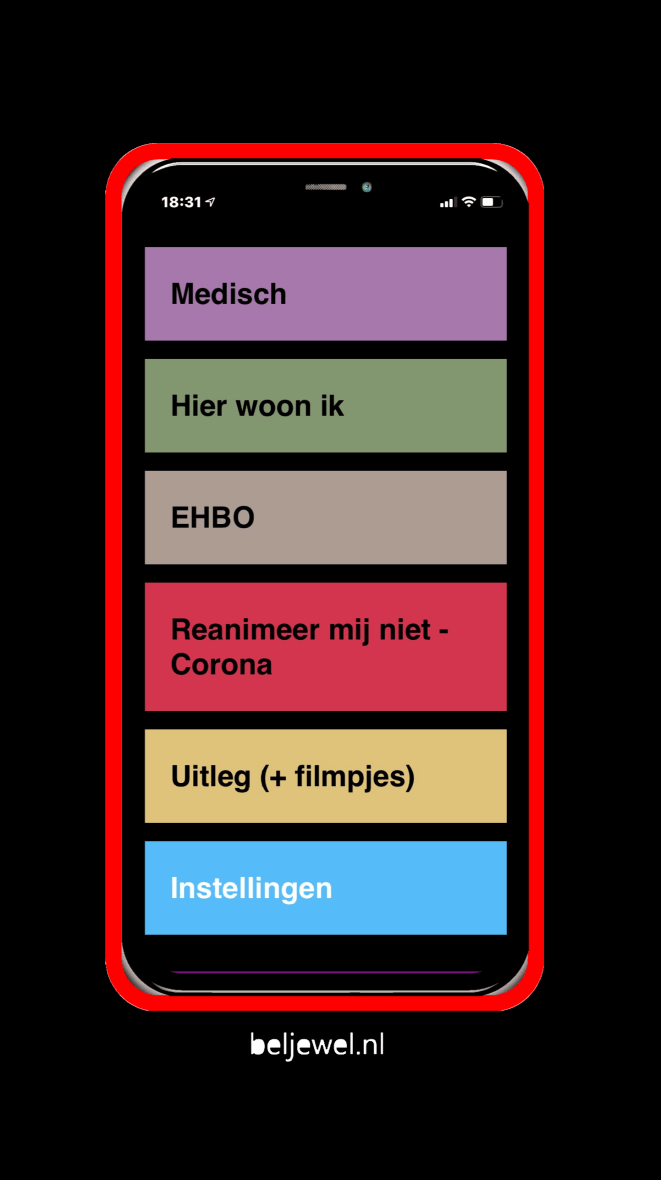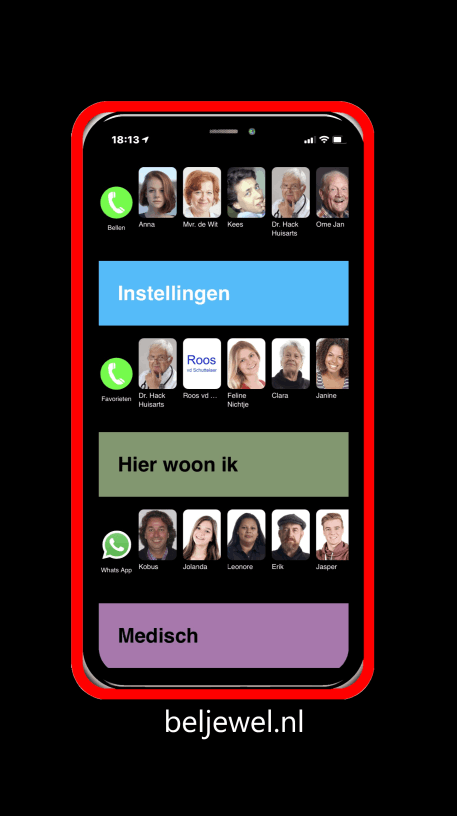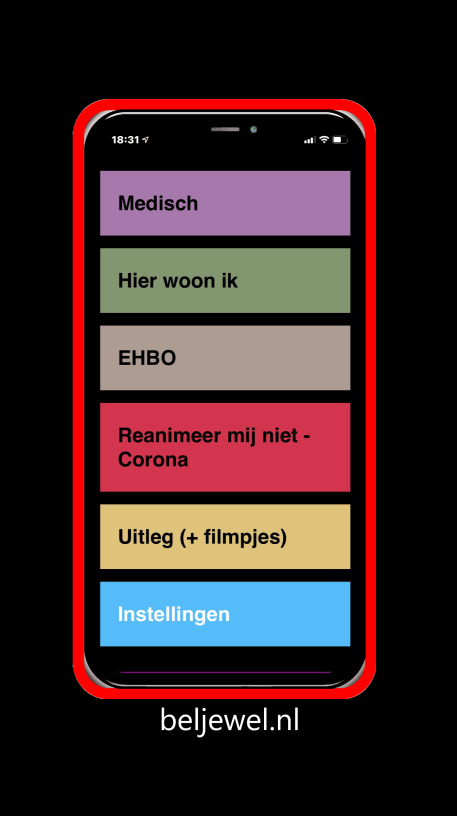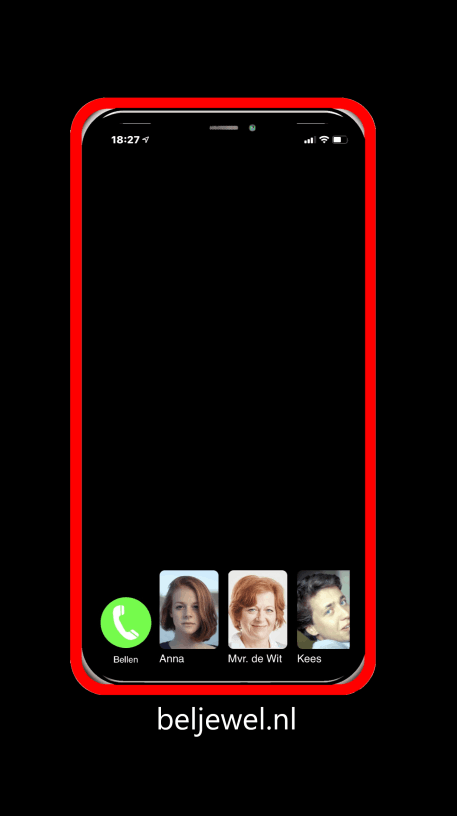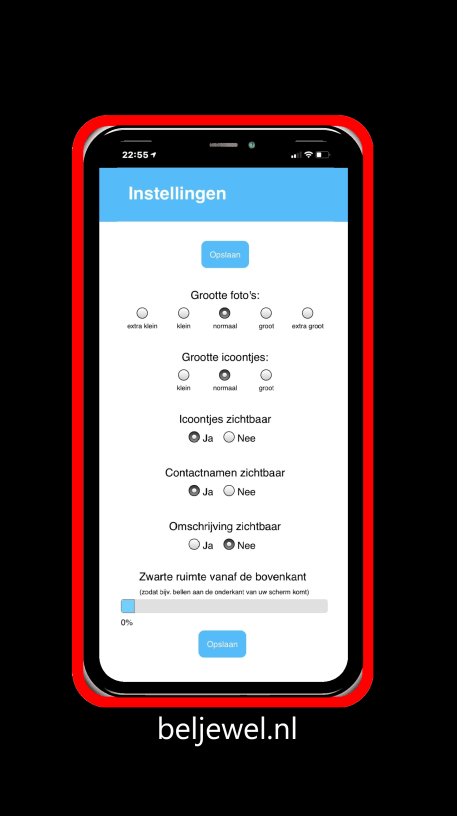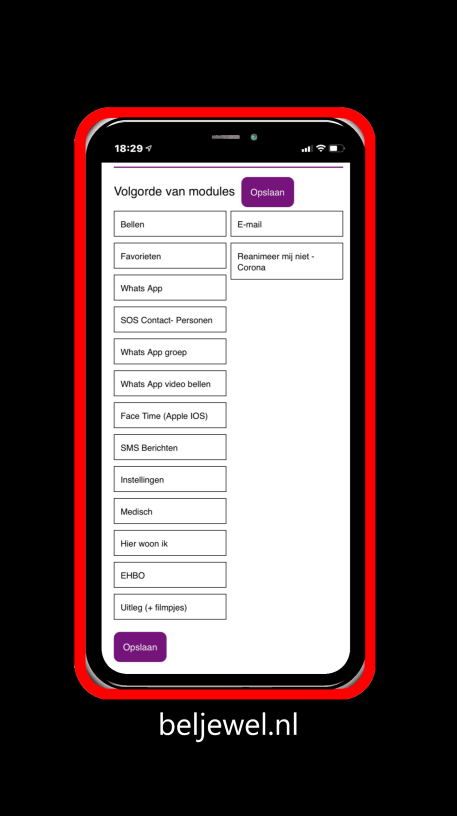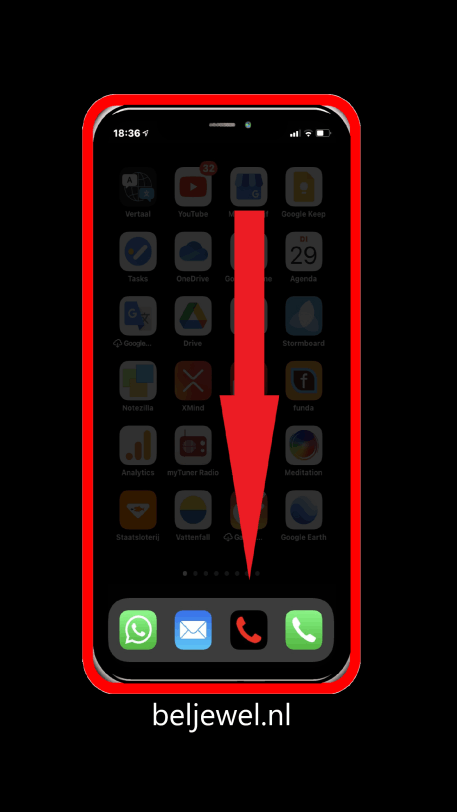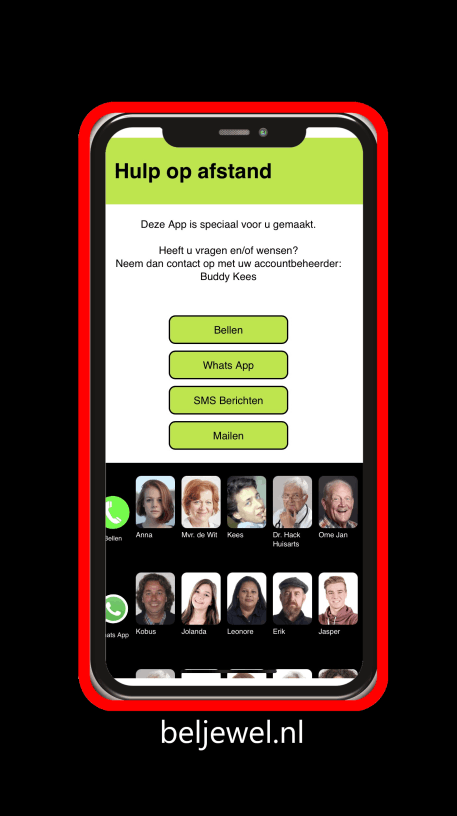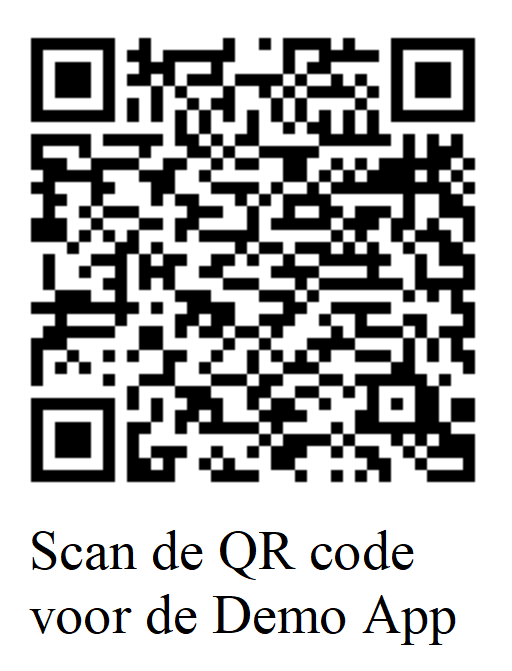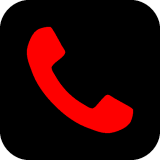Voor wie de App in het bijzonder?
Ouderen
Ongelooflijk knap dat ze mee gaan met de tijd door ook een smartphone te hebben.
Veel te veel Apps en veel te ingewikkeld, het kan dus ook veel simpeler door contacten o.a. te laten zien door (pas)foto's.
Nu slechts een kwestie van scrollen door de foto's en door er op te klikken wordt er gebeld, WhatsApp geopend etc. etc.
Afhankelijk van het gezichtsvermogen kan je heel simpel de (pas) foto's groter of kleiner weergeven.
Denk hierbij ook eens aan Oma's en Opa's. Soms heel vermoeiend om keer op keer de telefoon uit te moeten leggen en in te stellen en eigenlijk weet je dat de telefoon na een tijdje weer een grote chaos is.
Tja,
je zou het liefst (zeker in deze Corona tijd) op afstand je Oma of Opa willen helpen met instellen van de telefoon. En dat kan nu dus!!!
Je staat er misschien niet altijd bij stil, maar weet je hoe ongelooflijk knap het is om te zien hoe slechtzienden om kunnen/moeten gaan met een smartphone.
Ook voor hun is deze App een uitkomst! Alles is op afstand (via PC en Smartphone) de App volledig naar wens in te richten, denk daarbij niet alleen aan de grootte van de foto's en icoontjes, maar ook door bijvoorbeeld extra zwarte ruimte bovenin het scherm te plaatsen, waardoor bij bellen de belknop in hetzelfde zicht verschijnt. Door extra ruimte tussen alle modules te plaatsen.
Tal van favorieten Apps vergroot in beeld en direct op te starten.
E wat te denken aan de module "breng me thuis"
Niet aangeboren Hersenafwijking
Meer informatie volgt
De allerbeste TIP die we kunnen geven:
Bij wet, volledig terecht, verboden om al rijdend je telefoon in je handen te hebben.
Zet je telefoon in een houder en bel, als het dan toch zo nodig moet bij voorkeur stilstaand op een bijvoorbeeld een parkeerplaats.
De beljewel App heeft een module ontwikkeld waardoor routeplannen en bellen, voor zover als mogelijk, wat veiliger is geworden: Slechts 1 klik om te navigeren naar huis en werk, 1 klik voor je betaald parkeren App en 1 klik om je favoriete contact te bellen.
Inderdaad, deze App is geschikt voor kinderen
Meer informatie volgt!
Inderdaad, deze App is geschikt voor iedereen!!
Meer informatie volgt!